Noen brukere har rapportert hyppige BSOD-krasj som peker mot APC Index Mismatch som den viktigste skyldige. De fleste berørte brukere rapporterer at BSOD-krasj oppstår uten noen åpenbar grunn. Mesteparten av tiden, BSOD en krasj som peker mot APC-indeksen uoverensstemmelse i dump-filen blir sett på som et maskinvareproblem, men det er ikke alltid tilfelle.
Mye programvare (drivere og tredjepartsapplikasjoner) kan bidra til et BSOD-krasj forårsaket APC Index Mismatch. En ganske vanlig utløser for APC Index Mismatch BSOD er når brukere prøver å bruke et webkamera med Skype. Andre brukere rapporterer at de vanligvis får BSOD APC Index Mismatch krasjer når de spiller videospill eller utfører en annen ressurskrevende aktivitet.

APC er et akronym for Asynchronous Procedure Call - en funksjon som er designet for å kjøre utenfor og separat fra hovedprogrammet når visse omstendigheter er oppfylt. Dette er grunnen til at BSOD krasjer og peker mot APC Index Mismatch fordi den skyldige bare vil oppstå etter eller under oppstartsprosessen.
Feilen APC Index Mismatch er vanligvis en indikator på at det er en inkonsekvens i antall prosesser som gikk inn i et operasjonsområde der programmet kjører, og antall prosesser som er igjen. Feilen APC Index Mismatch er i hovedsak operativsystemet som forteller deg at ingen programvare kan kjøres uten risiko for å skade systemet - derav BSOD (Blue Screen of Death) krasj.
Hvis du for øyeblikket sliter med vanlige APC Index Mismatch BSOD- krasjer, kan følgende løsninger hjelpe. Nedenfor har du en samling metoder som andre brukere i en lignende situasjon har brukt for å løse problemet på deres side. Følg hver metode i rekkefølge til du får en løsning som er effektiv for din spesielle situasjon. La oss begynne
Metode 1: Oppdater til den nyeste Windows 10-versjonen
Hvis systemet krasjer med APC Index Mismatch BSOD mens du bruker webkameraet ditt via Skype på Windows 10, er løsningen ekstremt enkel. Du trenger bare å bruke all Windows-oppdatering som for øyeblikket venter.
Opprinnelig ble APC Index Mismatch- feilen knyttet til Skype produsert av en intern feil introdusert med en Windows-oppdatering. Heldigvis ble feilen raskt løst - først av en Fast Ring-bygging og siden begynnelsen av 2018 av en standard Windows Update.
Å oppdatere Windows 10 OS til den nyeste versjonen, åpne en Kjør ved å trykke Windows-tast + R . Skriv deretter inn “ ms-settings: windowsupdate ” og trykk Enter for å åpne Windows Update-skjermen. Til slutt, klikk på Se etter oppdateringer og følg instruksjonene på skjermen for å installere alle ventende oppdateringer. Avhengig av hvor mange ventende oppdateringer du har, kan PCen starte på nytt ved flere anledninger.

Metode 2: Installer en nyere versjon av Realtek High Definition
Tilsynelatende kan APC Index Mismatch være forårsaket av en utdatert eller ødelagt Realtek High Definition Audio Function Driver . Noen brukere som befinner seg i en lignende situasjon, har klart å forhindre at BSOD APC Index Mismatch krasjer oppstår igjen ved å installere Realtek-lyddriveren på nytt.
Hvis BSOD APC Index Mismatch peker mot RTKVHD64.SYS , vil en tur til Realteks nedlastingsside trolig forhindre at BSOD-krasj oppstår igjen. For å gjøre dette, besøk denne lenken ( her ) og last ned den nyeste versjonen av Realtek High Definition Audio-driveren i henhold til operativsystemet ditt.

Når driveren er lastet ned, følger du instruksjonene på skjermen for å installere den på systemet, og starter deretter systemet på nytt for å fullføre prosessen.
Ved neste oppstart må du overvåke PCen for eventuelle BSOD-krasjer. Hvis de fremdeles forekommer, kan du gå ned til de andre metodene nedenfor.
Metode 3: Bruke Base Windows Audio Driver
Hvis du mistenker at problemet skyldes lyddriveren din, er det en reparasjonsstrategi til som syntes å ha gitt resultater for mange brukere i en lignende situasjon. Som det viser seg, vil visse bærbare modeller BSOD krasje med APC Index Mismatch når Audiodg.exe- filen brukes. Dette er en typisk forekomst med Dell-modeller.
Noen berørte brukere har oppdaget at avinstallering av Realtek Audio-driveren og bruk av Windows Base Audio- driveren fikk BSOD-krasj til å stoppe. Her er en rask guide til hvordan du gjør dette:
- Trykk på Windows-tasten + R for å åpne et Run-vindu. Skriv deretter inn “ devmgmt.msc” og trykk Enter for å åpne skjermbildet Enhetsbehandling .

- I Enhetsbehandling blar du nedover og utvider rullegardinmenyen Lyd, video og spillkontroller .
- Høyreklikk på Realtek High Definition Audio og velg Avinstaller enhet.
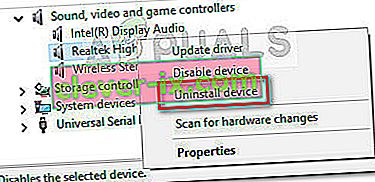
- Lukk Enhetsbehandling og trykk Windows-tasten + R for å åpne en annen Run- boks. Skriv deretter " appwiz.cpl " og trykk Enter for å åpne programmer og funksjoner .

- I Programmer og funksjoner blar du gjennom listen og identifiserer Realtek High Definition Audio Driver . Når du har gjort det, høyreklikker du på det og velger Avinstaller . Følg deretter instruksjonene på skjermen for å fjerne Realtek-driveren fra systemet.
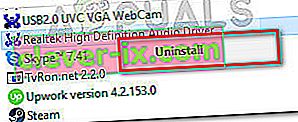
- Når Realtek-driveren er fullstendig avinstallert, starter du datamaskinen på nytt for å la Windows fylle gapet med Windows base-lyddriveren. Ved oppstarten av nestet, gå tilbake til Enhetsbehandling og se om Windows lydbasedriver er oppført under Lyd-, video- og spillkontroller.
- Når du har bekreftet at Windows-lydbasedriveren er på plass, må du overvåke PC-en og se om du fortsetter å få APC Index Mismatch BSOD- krasj.
Hvis du fortsetter å få den samme APC Index Mismatch BSOD- feilen etterfulgt av et krasj, fortsett med de andre metodene nedenfor.
Metode 4: Kontroller at alle drivere er riktig installert
Den APC Index Mismatch feil er ofte knyttet til maskinvare som er feil fordi en sjåfør mangler eller er feil installert. Det er også mulig at en ny maskinvare som du nylig har installert, ikke er fullt kompatibel med datamaskinen din og forårsaker APC Index Mismatch BSOD krasjer.
For å utelukke muligheten for en feil driver som forårsaker problemet, la oss sørge for at alle installerte enheter bruker riktige drivere. Den raskeste måten å gjøre dette på er via Enhetsbehandling. Her er en rask guide for å sikre at alle driverne dine er riktig installert:
- Trykk på Windows-tasten + R for å åpne en Run- kommando. Skriv deretter inn “ devmgmt.msc ” og trykk Enter for å åpne Enhetsbehandling .

- I Enhetsbehandling blar du gjennom listen over enheter og ser om du kan se en hvilken som helst enhet som har et gult ikon. Dette er en indikator på at driveren må oppdateres, er feil installert eller er inkompatibel med maskinvaren.
- Hvis du ser noen forekomster av denne typen, høyreklikker du på dem og klikker Oppdater driver . Når WU oppdaterer driveren, må du starte datamaskinen på nytt.
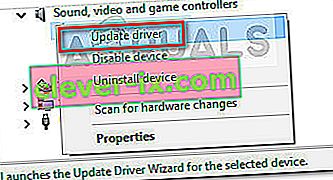 Merk: Hvis Windows Update ikke finner en nyere versjon av driveren som er merket med det gule spørsmålstegnet, kan du enten søke etter driveren manuelt online eller klikke på Avinstaller enhet og fysisk fjerne maskinvaren fra datamaskinen.
Merk: Hvis Windows Update ikke finner en nyere versjon av driveren som er merket med det gule spørsmålstegnet, kan du enten søke etter driveren manuelt online eller klikke på Avinstaller enhet og fysisk fjerne maskinvaren fra datamaskinen. - Se om du opplever den samme APC Index Mismatch BSOD- krasj ved neste oppstart. Hvis PC-en ikke lenger krasjer med APC Index Mismatch- feilkoden mens driveren er avinstallert, må du kanskje kontakte maskinvareprodusenten for å få støtte.
Hvis denne metoden ikke var aktuelt, eller hvis du fremdeles støter på APC Index Mismatch selv etter at du har oppdatert alle driverne dine fra Enhetsbehandling , fortsett med metoden nedenfor.
Metode 5: Avinstaller Display Link-driveren (hvis aktuelt)
En rekke brukere har rapportert at APC Index Mismatch BSOD- krasj har stoppet helt etter at de avinstallerte Display Link-driverne.
DisplayLink kan være en flott programvare å bruke hvis du vil bruke en ekstra skjerm for økt produktivitet. Imidlertid er det mange rapporter om inkompatibilitetsproblemer som førte til at BSOD krasjet på Windows 10. Noen brukere som sliter med å stoppe APC Index Mismatch BSOD- krasjer, har klart å løse problemet ved å avinstallere DisplayLink- driveren. Her er en rask guide til hvordan du gjør dette:
- Åpne en Kjør ved å trykke Windows-tast + R . Skriv deretter " appwiz.cpl " og trykk Enter for å åpne programmer og funksjoner .

- I Programmer og funksjoner , rull ned gjennom listen over applikasjoner og finn DisplayLink Core-programvaren. Når du har gjort det, høyreklikker du på det og velger Avinstaller , og følg instruksjonene på skjermen for å fjerne det fra systemet.
- Når programvaren er avinstallert, kan du gå til denne lenken ( her ) og laste ned DisplayLink Installation Cleaner. Når nedlastingen er fullført, kjører du programvaren for å rense de resterende DisplayLink-filene og starte datamaskinen på nytt.
Ved neste oppstart, se om APC Index Mismatch BSOD- krasj er løst. Hvis du fremdeles opplever de samme symptomene, kan du gå over til de endelige metodene.
Metode 6: Gå tilbake til standard RAM-, CPU- eller GPU-frekvenser (hvis aktuelt)
Som forventet kan dette problemet også være forårsaket av at maskinvarestykket ikke fungerer som det skal. Mesteparten av tiden er ustabilitet blant maskinvarekomponentene forårsaket av overklokking. Hvis du ikke vet hva overklokking er, er systemet sannsynligvis ikke overklokket.
Men hvis du overklokket CPU-, GPU- eller RAM-frekvensene, vil du kanskje gå tilbake til standardfrekvensene og se at vi enten opplever de samme BSOD APC Index Mismatch BSOD- krasjene. Hvis du oppdager at systemet ikke lenger krasjer mens aksjefrekvensene håndheves, kan du begynne å sakte øke frekvensene igjen (men ikke gå nær forrige terskel).
Hvis du ikke har et overklokket system, eller hvis du har bestemt at de tilpassede frekvensene ikke forårsaker APC Index Mismatch BSOD krasjer, gå over til den endelige metoden.
Metode 7: Rengjør Windows Tilbakestill eller installer på nytt
Etter å ha prøvd hver løsning i boka, har noen brukere besluttet å gjennomføre en ren installasjon (eller tilbakestille). Selv om dette er mindre enn ideelt, så det ut til å fungere for mange brukere som ikke hadde noe valg.
Hvis du bruker Windows 10, kan du til og med bevare noen av dine personlige filer ved å utføre en tilbakestilling og velge å beholde dine personlige filer (bilder, videoer, musikk og brukerpreferanser). Hvis du bestemmer deg for å tilbakestille Windows 10, følg denne lenken ( her ). Ellers kan du gå til en ren installasjon på nytt ved hjelp av denne lenken ( her ).

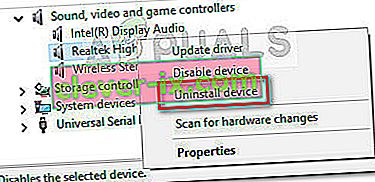

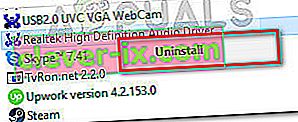
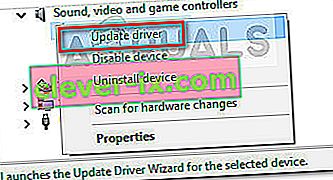 Merk: Hvis Windows Update ikke finner en nyere versjon av driveren som er merket med det gule spørsmålstegnet, kan du enten søke etter driveren manuelt online eller klikke på Avinstaller enhet og fysisk fjerne maskinvaren fra datamaskinen.
Merk: Hvis Windows Update ikke finner en nyere versjon av driveren som er merket med det gule spørsmålstegnet, kan du enten søke etter driveren manuelt online eller klikke på Avinstaller enhet og fysisk fjerne maskinvaren fra datamaskinen.

